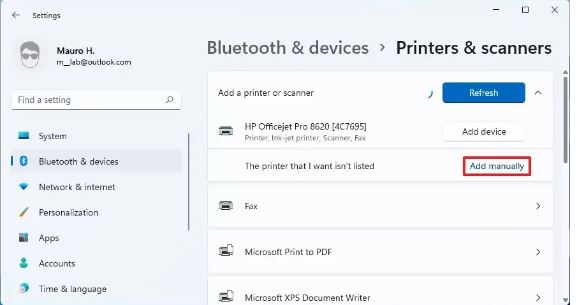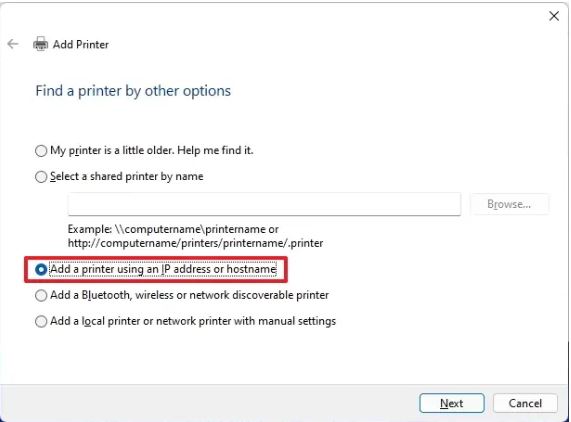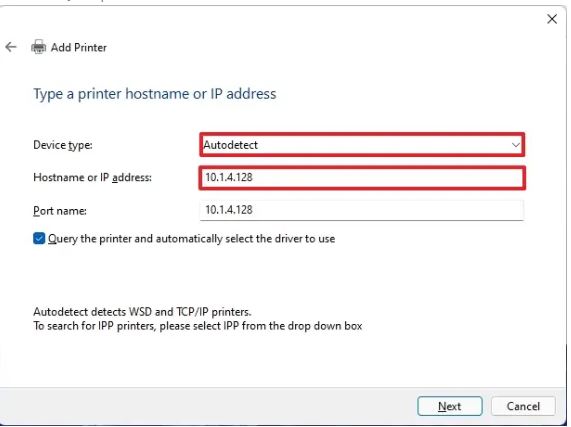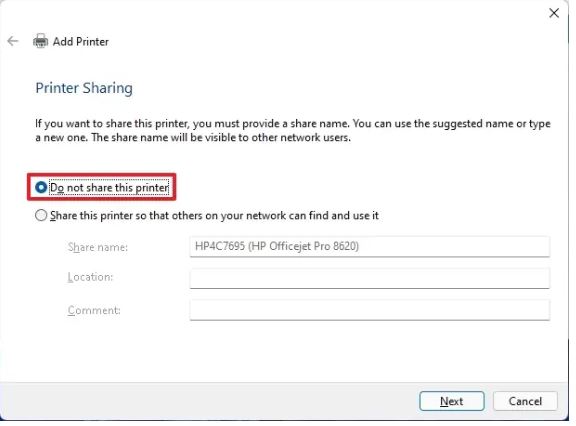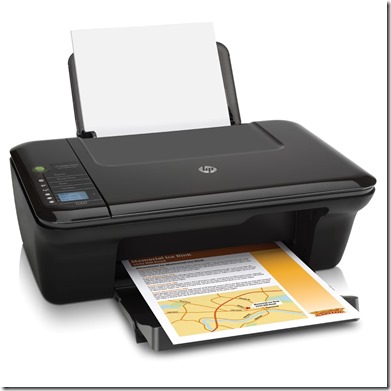Nous allons voir dans ce tutoriel comment installer une imprimante sans fil sur Windows 11. Pour cela, nous vous montrerons deux techniques possibles. Vérifiez avant toute chose que votre imprimante est déjà bien connectée à votre réseau WIFI.
Première méthode
- Vous allez commencer par aller dans les Paramètres de votre PC
- Allez ensuite dans la section Bluetooth et appareils
- Cliquez sur Imprimantes et scanners. Vous pourrez ensuite ajouter appareil avec le bouton présent à cet effet.
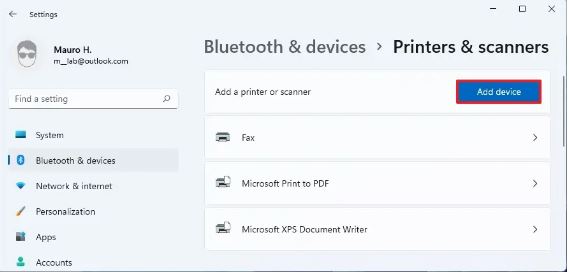
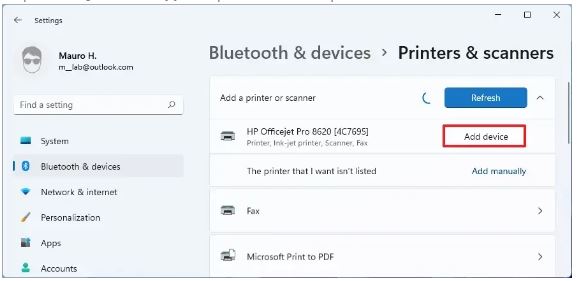
- Vous pourrez ensuite laisser Windows faire le reste du travail
Seconde méthode ( via l’adresse IP de votre imprimante )
Si la première méthode ne fonctionne pas, voila comment vous pouvez procéder
- Allez sur ajouter manuellement une imprimante
- Choisissez l’option « ajouter une imprimante via l’adresse IP… »
- Vous pourrez ensuite cliquez sur NEXT / SUIVANT
- Vous allez avoir des menus déroulants. Dans le premier cas, dans « type d’appareil », choisissez la détection automatique. Dans le second menu, entrez l’adresse IP de votre imprimante ( cliquez ici pour apprendre à détecter l’adresse IP de votre imprimante). Avant de cliquer sur Next, vérifiez que l’option « interroger l’imprimante et sélectionner automatiquement le pilote à utiliser » soit bien cochée.
- Vous pourrez ensuite cliquer sur « Next »
- Sur la dernière fenêtre, pensez bien à choisir l’option « ne partagez pas cette imprimante «
Vous pourrez ensuite si vous le souhaitez imprimer une page Test pour vérifier que le tout fonctionne, et voila !









 `
`